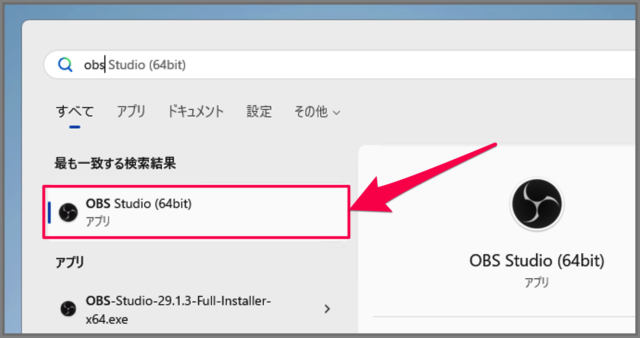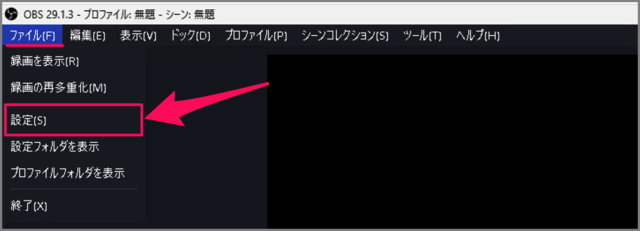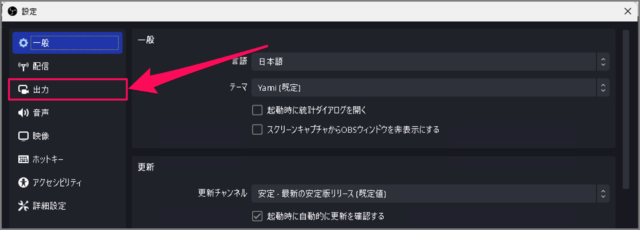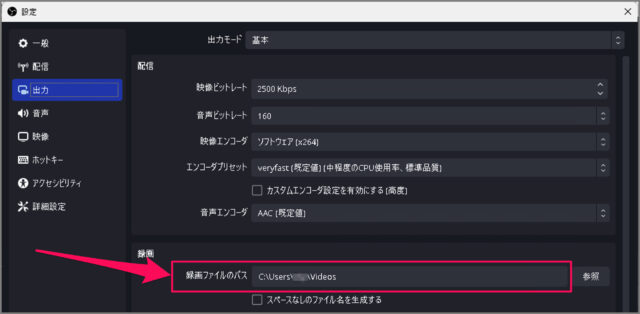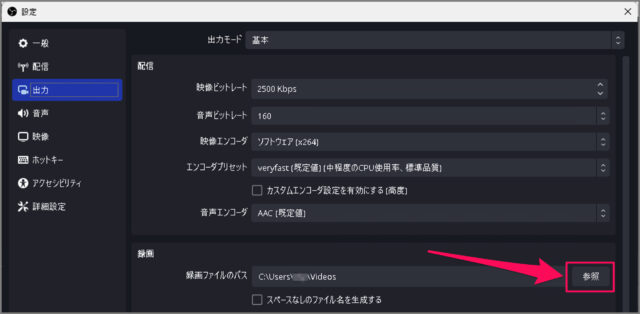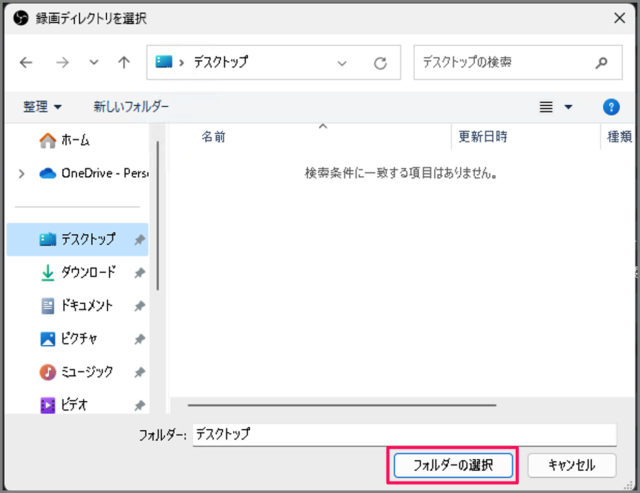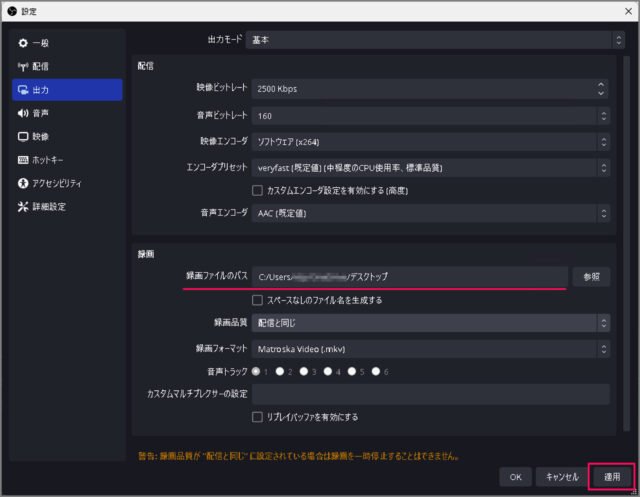目次
OBS Studio で、録画したファイルの保存場所を確認・変更する方法を紹介します。
OBS Studio で、録画したファイルはユーザーの [ビデオ] フォルダに保存されます。この保存場所は変更することもできるので、ここではその方法をみていきます。
録画したファイルは動画なので、容量が大きいため [Dドライブ] などの別ドライブに保存しておくと、いいかもしれませんね。
録画したファイルの保存場所を確認・変更する方法は?
OBS で、録画したファイルの保存場所を確認・変更する方法は次の手順です。
-
[OBS Studio] を起動する
まずは [OBS Studio] を起動しましょう。 -
[ファイル] → [設定] を選択する
OBS Studio が起動したら、上部メニューの [ファイル] → [設定] を選択しましょう。 -
[出力] を選択する
設定です。左メニューの [出力] をクリックしましょう。 -
[録画ファイルのパス] を確認する
録画ファイルのパス(保存場所)を確認しましょう。デフォルトでは [ユーザー] フォルダ直下の [Videos] に保存されます。
-
[録画ファイルのパス] を変更する
録画ファイルのパス(保存場所)を変更する場合は、[参照] をクリックします。
保存したい場所を選び、[フォルダーの選択] をクリックしましょう。 -
[録画ファイルのパス] を適用する
[録画ファイルのパス] を変更できました。変更を反映するために [適用] をクリックしましょう。
これで OBS で、録画したファイルの保存場所を確認・変更する方法の解説は終了です。